Aktualisiert December 2024 : Beenden Sie diese Fehlermeldungen und beschleunigen Sie Ihr Computersystem mit unserem Optimierungstool. Laden Sie es über diesen Link hier herunter.
- Laden Sie das Reparaturprogramm hier herunter und installieren Sie es.
- Lassen Sie es Ihren Computer scannen.
- Das Tool wird dann Ihren Computer reparieren.
Eine Broschüre ist ein Papierdokument oder eine Broschüre, die Informationen über eine Veranstaltung enthält. Um sie zu entwerfen, ist keine ausgefallene Grafiksoftware erforderlich, wenn Sie das grundlegende Verständnis von Microsoft Word haben. Die Software ermöglicht es Ihnen, grundlegende Broschüren zu erstellen, die sowohl professionell als auch beeindruckend aussehen. In diesem Beitrag sehen wir, wie man eine Broschüre mit Microsoft Word
erstellt.
Microsoft Word verfügt über vorgefertigte Seiteneinstellungen für Broschüren, mit denen Sie ein Booklet für eine Veranstaltung erstellen oder ein anspruchsvolles Buchprojekt ausdrucken können
.
Erstellen Sie ein Booklet oder ein Buch mit Word
Wir empfehlen die Verwendung dieses Tools bei verschiedenen PC-Problemen.
Dieses Tool behebt häufige Computerfehler, schützt Sie vor Dateiverlust, Malware, Hardwareausfällen und optimiert Ihren PC für maximale Leistung. Beheben Sie PC-Probleme schnell und verhindern Sie, dass andere mit dieser Software arbeiten:
- Download dieses PC-Reparatur-Tool .
- Klicken Sie auf Scan starten, um Windows-Probleme zu finden, die PC-Probleme verursachen könnten.
- Klicken Sie auf Alle reparieren, um alle Probleme zu beheben.
.
Starten Sie’Microsoft Word’. Klicken Sie dann auf der Registerkarte SEITE LAYOUT auf das Symbol in der rechten unteren Ecke der Gruppe Page Setup, um das Fenster Page Setup aufzurufen
.
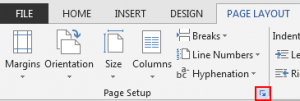
Ändern Sie anschließend auf der Registerkarte Margins unter Pages die Einstellung für’Multiple pages’ in Book fold. Die Ausrichtung ändert sich automatisch in Landschaft
.
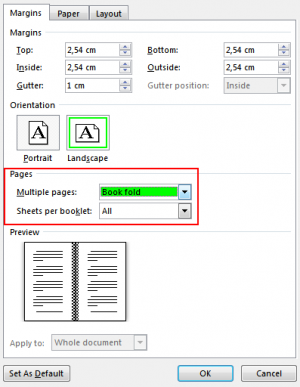
Wenn die Dokumentlänge größer ist, ist es für Sie sinnvoll, sie in mehrere Broschüren aufzuteilen. Wählen Sie dazu unter “Blätter pro Heft” die Anzahl der Seiten, die Sie pro Heft drucken möchten
.
Um genügend Platz auf der Innenfalte zum Binden zu haben, vergrößern Sie die Breite der
Rinne
.
Wenn Sie fertig sind, gehen Sie zur Registerkarte Papier und wählen Sie das Papierformat aus. Sie können das Aussehen auch dekorativ gestalten, indem Sie Bordüren hinzufügen. Navigieren Sie dazu auf die Registerkarte Layout des Fensters Page Setup und wählen Sie aus der Liste der dort angezeigten Optionen “Borders”
.
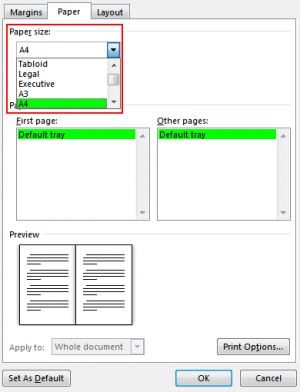
Wenn Sie nun bereit sind, das Heft zu drucken, überprüfen Sie die Druckeinstellungen und stellen Sie sicher, dass die Option zum Drucken auf beiden Seiten des Papiers aktiviert ist und die Papiere korrekt umgedreht werden, damit der Druck wie vorgesehen funktioniert
.
Wenn Ihr Drucker den automatischen Druck auf beiden Seiten unterstützt, ändern Sie unter Einstellungen die Option Einseitig drucken auf beidseitig drucken. Wählen Sie die Option Seiten am kurzen Rand umblättern, um zu vermeiden, dass die zweite Seite jedes Blattes auf den Kopf gestellt wird
.
Wenn Ihr Drucker den automatischen Druck auf beiden Seiten nicht unterstützt, wählen Sie die Option “Manueller Druck auf beiden Seiten” und führen Sie die Seiten nach Aufforderung wieder dem Drucker zu
.
Klicken Sie schließlich auf die Schaltfläche FILE und wählen Sie die Option “Print”
.
So können Sie in wenigen Minuten ein Booklet oder ein Buch mit Microsoft Word erstellen
EMPFOHLEN: Klicken Sie hier, um Windows-Fehler zu beheben und die Systemleistung zu optimieren
